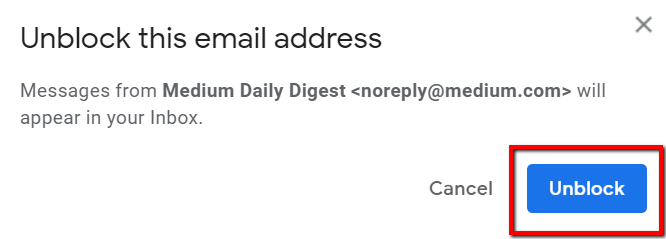نمی خواهید آن بررسیهای آزار دهنده محصول را از شخص یا شرکتی که قبلاً دوست داشتید پنهان کنید؟ یک راه حل آسان برای آن وجود دارد: blockthem.
و می توانید با ارسال آنها به پوشه هرزنامه خود ، به آن سر بزنید. با این وجود ، متاسفانه همیشه این کار را نمی کند. ایمیلی که نمی خواهید آن را ببینید ، هنوز می تواند در حال بازگشت باشد.
خبر خوب ، راه دیگری نیز وجود دارد. و این یک آسان است.

در این پست می آموزیم که چگونه با استفاده از روش آسان شخصی را در Gmail مسدود کنید. با استفاده از این رویکرد ، می توانید از آن نامه های ناخواسته خداحافظی کنید!
ورود به سیستم
قبل از هرگونه برنامه ، باید وارد حساب Gmail خود شوید. اطمینان حاصل کنید که در جایی که یک فرستنده ناخواسته پیامهای ارسال شده را برای شما ارسال می کند ، وارد حساب خود شده اید.
در غیر این صورت ، نام او را در صندوق ورودی خود پیدا نمی کنید. و شما نمی توانید او را مسدود کنید.
In_content_1 همه: [300x250] / dfp: [640x360]->ابتدا به Gmail بروید و آدرس ایمیل (یا تلفن) خود را در این قسمت وارد کنید. برای ادامه ، روی بعدیکلیک کنید.
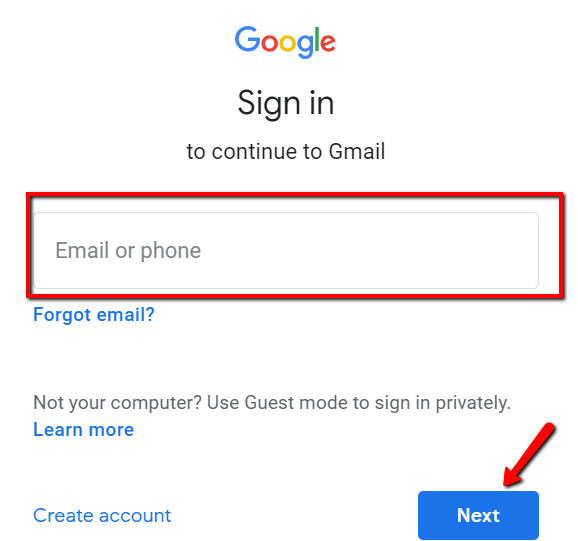
سپس کلمه عبور خود را روی خالی وارد کنید. و دوباره ، برای ادامه گزینه بعدیرا بزنید.
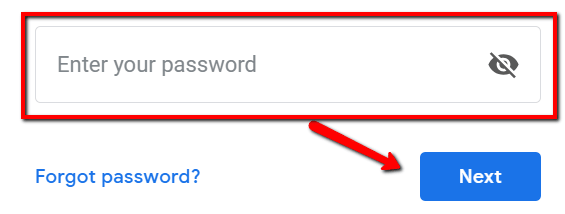
نحوه مسدود کردن
دلایل زیادی برای مسدود کردن شخصی وجود دارد. یکی از اصلی ترین روش های بی امان آنها برای خنثی کردن صندوق ورودی است. حتی اگر پیام های آنها حاوی اطلاعات مفیدی باشد ، به معنای این نیست که می خواهید آنها را بخوانید.
بنابراین برای این که این ثابت را ثابت کنید ، در اینجا آنچه انجام می دهید وجود دارد:
گزینه 1: از ویژگی بلوک
یک ایمیل را از فرستنده ای که می خواهید آن را مسدود کنید و در قسمت انتهایی روی نماد "سه نقطه" بزنید باز کنید.

در این صورت یک منوی کشویی وجود خواهد داشت. از گزینه های خود گزینه Block "[نام فرستنده]"را انتخاب کنید.
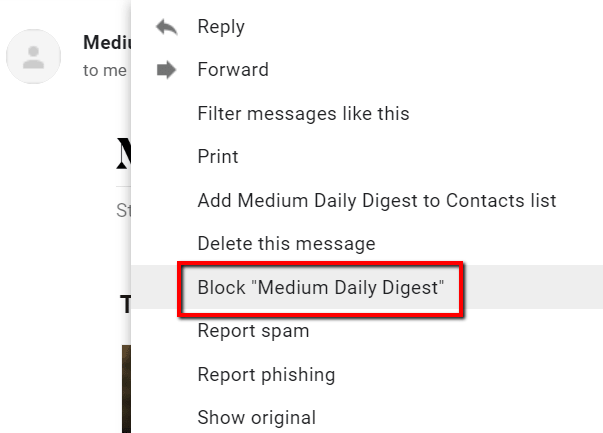
سپس یک پنجره پاپ آپ ظاهر می شود. در اینجا ، روی تأییدکلیک کنید تا تأیید شود.
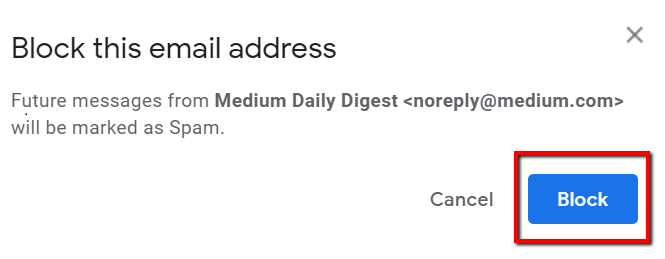
سپس یک پیام تأیید ارسال خواهید کرد. به شما اطلاع می دهد که آدرس ایمیل خاصی را مسدود کرده اید.
شما می توانید آن را ساده تنظیم کنید. همچنین می توانید روی عدم انسدادکلیک کنید.
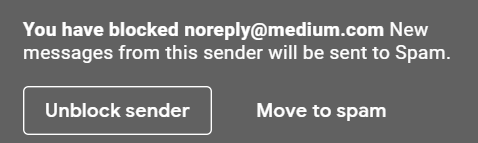
گزینه 2: از یک فیلتر استفاده کنید
ابتدا ، آماری را که می خواهید برای آن ایجاد کنید ، باز کنید. و دوباره ، روی نماد با سه نقطه در انتهای آن کلیک کنید.

از منوی پایین به پایین ، فیلترهای پیام مانند اینرا انتخاب کنید.
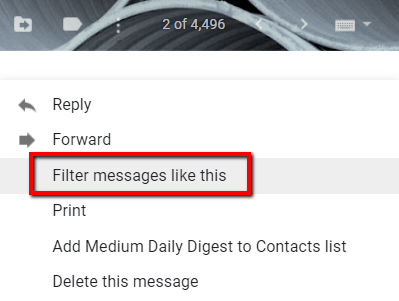
یک پنجره ظاهر می شود. ایجاد فیلتررا انتخاب کنید.
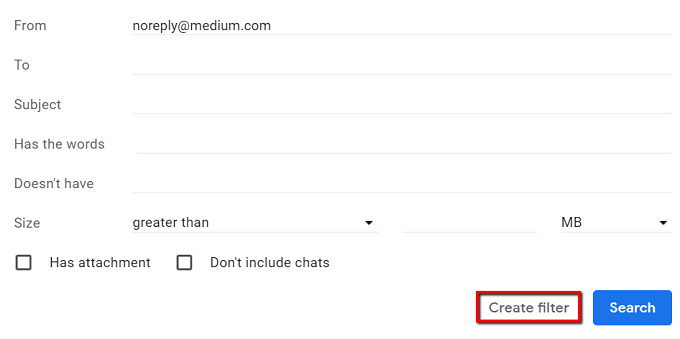
از گزینه ها ، کادر انتخاب گزینه "حذف آن" را علامت بزنید. سپس به انتهای پنجره بروید و روی ایجاد فیلترکلیک کنید.
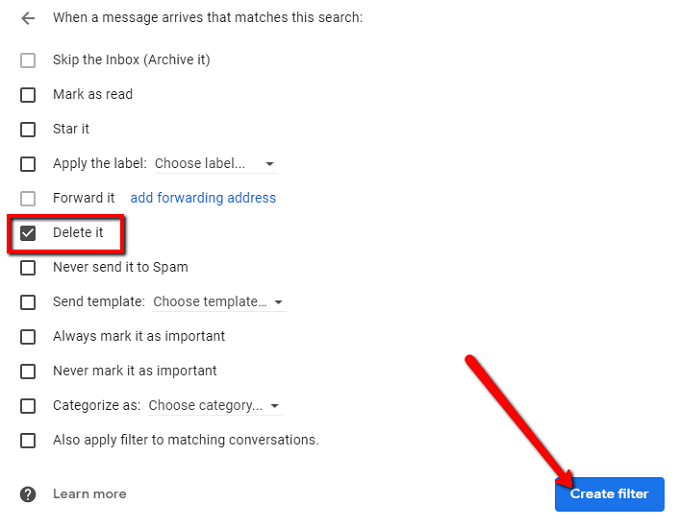
از این پس ، فیلتر "حذف آن" برای همه پیامهای دریافتی از آن فرستنده اعمال خواهد شد.
چگونه از انسداد استفاده کنیم
اکنون اگر قلبی به دست آورده اید ، می توانید این روند را خنثیسازی کنید. بسیاری از افراد بعد از مدتی از ویژگی theunblock استفاده می کنند.
اگر می خواهید پیام های فرستنده را در لیست "بلوک" خود دریافت کنید ، همه چیزهایی که شما نیاز دارید این است که آنها را مسدود کنید.
در اینجا چگونگی اتفاق افتادن آمده است:
اول به نماد "چرخ دنده" yourinbox بروید. برای باز کردن یک منوی کشویی ، روی آن کلیک کنید.

از گزینه های موجود در آن منوی کشویی ، تنظیماترا فشار دهید.
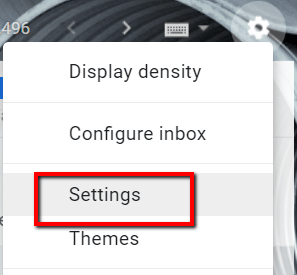
به برگه فیلترها و آدرسهای مسدود شدهبروید.
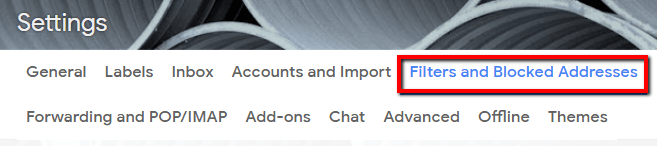
اکنون ، جعبه نام فرستنده را که می خواهید آنلاک کنید ، بررسی کنید و به رفع انسداد 
یک پیام تأیید می کنید. برای نهایی کردن تغییر ، روی باز کردن قفلکلیک کنید.